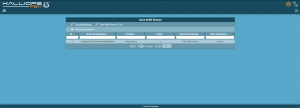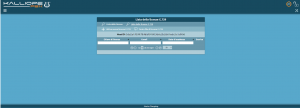Differenze tra le versioni di "AdminGuide:BasicConcepts:Licenses/en"
(Creata pagina con "miniatura|List of G729 licenses") |
(Creata pagina con "Similarly, the G729 section shows a list of activated licenses with the following information: * Activation key * Channels * Expiration date * Download") |
||
| Riga 19: | Riga 19: | ||
[[File:Lista licenze G729.png|miniatura|List of G729 licenses]] | [[File:Lista licenze G729.png|miniatura|List of G729 licenses]] | ||
Similarly, the G729 section shows a list of activated licenses with the following information: | |||
* | * Activation key | ||
* | * Channels | ||
* | * Expiration date | ||
* | * Download | ||
Cliccando su ''Attiva nuova licenza G729'' si accede alla procedura di attivazione delle licenze G729 divisa in tre fasi: | Cliccando su ''Attiva nuova licenza G729'' si accede alla procedura di attivazione delle licenze G729 divisa in tre fasi: | ||
Versione delle 09:00, 26 feb 2018
Return to AdminGuide:GUI:OperatingMenu
The license page has two sections: Kalliope licenses and G729 licenses.
The Kalliope licenses section shows a list of activated licenses with the following information:
- Activation code
- Product
- Licensed channels
- Activation date
- Expiration date (if any)
By clicking on Activate new license you can access a page where you can insert a valid activation key.
In this section you can add licenses for: Kalliope Multi-Tenant, KalliopeCTI Pro, KalliopeCTI Phone, Kalliope Attendant Console CTI, Kalliope Attendant Console Phone, Kalliope Call Center, Upgrade Mini to Lite.
Similarly, the G729 section shows a list of activated licenses with the following information:
- Activation key
- Channels
- Expiration date
- Download
Cliccando su Attiva nuova licenza G729 si accede alla procedura di attivazione delle licenze G729 divisa in tre fasi:
- Inserimento della chiave di licenza G729
- Accettazione delle condizioni d'uso
- Inserimento dei dati personali
Una volta inserito le informazioni richieste è possibile cliccare sul pulsante Attiva per completare la procedura.